
CISCO IOS İle Çalışırken En Fazla Kullanılan 10 Komut
? .
Evet soru işareti en çok kullanılan komutların başında geliyor. O kipte yazmanız gereken komutları ? yazarak öğrenebilirsiniz. Örneğin ; User Modda ? yazarak kullanabileceğimiz komutları görelim.
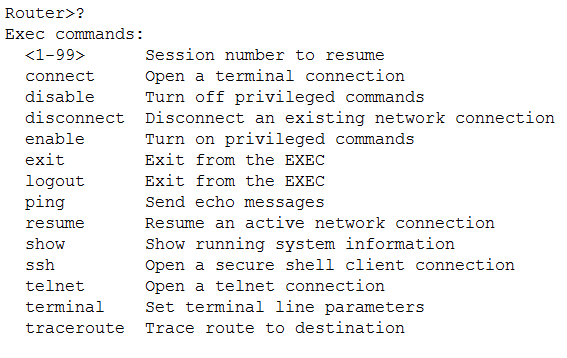 Yine bir harfle başlayan komutları görmek için c? yazarak bu komutları hatırlayabiliriz.
Yine bir harfle başlayan komutları görmek için c? yazarak bu komutları hatırlayabiliriz.
Örneğin ; Privileged modda c ile başlayan komutlar aşağıda listelenmiştir.
 Bir komutun devamını hatırlamıyorsak komutun sonuna ? yazarak hatırlayabiliriz.
Bir komutun devamını hatırlamıyorsak komutun sonuna ? yazarak hatırlayabiliriz.
Örneğin ; Bir arayüz altında IP adresi atamak istiyoruz ama komutun devamı aklımıza gelmedi .
ip address yazdıktan sonra ? işareti ile ya 32 bit 4 oktet Ip adresi yazmamız ya da DHCP yazarak o arayüzün sistemdeki bir DHCP serverdan Ip adresi almasını sağlayabiliriz.
show running-config.
İkinci komutumuz, çalışan yapılandırma dosyasını gösterme komutu olan show running-config komutu. Yönlendirici, anahtar ve güvenlik duvarı gibi cihazların çalışan yapılandırmasını görmek için sıklıkla kullandığımız bu komutla herhangi bir sorun giderme veya analiz işleminin ilk basamağını gerçekleştirmiş oluruz.
sh ru olarak kısaltarak ta kullanabiliriz.
copy running-config startup-config.
Diğer bir komutumuz, çalışan yapılandırma dosyasını başlangıç yapılandırma dosyası olarak kaydetme komutu. Bildiğiniz üzere , çalışan yapılandırma dosyası (running config) ram yani geçici bellek üzerinde bulunmaktadır. NVRAM yani kalıcı belleğe yaptığımız yapılandırmayı kaydetmek için bu komutu kullanırız. Eğer kaydetmez isek yönlendiriciyi tekrar başlattığımızda yaptığımız tüm yapılandırma silinmiş ve emeklerimiz boşa gitmiş olacaktır. Son sürüm IOS’larda write olarak kısaltarak ta aynı işlemi gerçekleştirsek te eski IOS larda write komutu desteklenmediği için komutu tamamıyla bilmek gereklidir. Ayrıca copy komutu yapılandırma dosyalarını (startup ve running) ve IOS’u bir TFTP sunucuya ve oradan tekrar yönlendiriciye kopyalamak için de kullanılır.S
Show interface.
Yönlendirici arayüzlerinin durumunu görüntülemek için kullanılan komuttur. Bu komutla şunları görüntüleyebiliriz ;
• arayüzün durumu (yukarı / aşağı),
• arayüzün protokol durumu
• kullanımı
• hatalar
• MTU
• ve çok daha fazlası.
Bu komut, bir yönlendirici veya anahtar sorun giderme için “olmazsa olmaz” komuttur. Aynı zamanda sh int fa0 / 0 gibi belli bir arayüz belirtilerek kullanılabilir.
Yukarıdaki örnekte serial 0/0/0 arayüzü için bu komut uygulamış ve arayüzün down (aşağı) olduğu ip adresinin 1.1.1./8 olduğu kapsülleme protokolü olarak ppp kullanıldığı gibi bilgiler alınmıştır.
Show IP interface.
Bu komut son bahsettiğimiz show interface komutundan daha meşhur bir komuttur. Arayüzlerin aldığı ip adresleri ve durumlarını görmek için sıklıkla kullanılır. Hem 2. katman durum , hem 3. katman durum bilgilerine erişilmiş olur.
conf t , enable .
Bir yönlendirici IOS yüklendikten sonra eğer bir başlangıç yapılandırma dosyası var ise onu yükleyerek açılır. İşte daha sonra bulunduğumuz user (kullanıcı ) modundan priveleged(ayrıcalıklı) moda geçmek için “enable” komutunu kullanırız. Yine bu komutun ardından sonra en çok yazdığımız komut “conf t” yani configure terminal komutudur. Bu komutla yapılandırma kipine geçmiş oluruz.
no shutdown.
Bu komutla bir arayüzü up (yukarı) hale getirmek , diğer bir tabirle açmak aktif hale getirmek için kullanılır. arayüz yapılandırma kipi altında kullanılmalıdır. Bazen bir sorun yaşandığında shutdown ile port kapatılır ve no shutdown ile port açılır. no sh olarak kısaltılabilir.
show ip route.
Bildiğiniz üzere yönlendiriciler , yönlendirme tabloları tutar, işte bu tabloları görmek için bu komutu kullanırız. Burada yönlendiricinin bildiği tüm ağlar , metrik değerleri,dinamik bir protokolle öğrenmişse R, D gibi ifade bulunabilir.
Yukarıdaki örnekte D harfi ile öğrenilen networkün EIGRP protokolü ile olduğu ifade edilmiştir. Yine C ile direkt bağlı iki network görünmektedir.
show version.
sh ver olarak ta kısaltılabilen bu komutla bir çok bilgiye ulaşmak mümkündür.
Yukarıdaki çıktıda yönlendiricinin IOS 12.4 versiyonunu kullandığı 1841 serisi bir yönlendirici olduğu, 2 serial, 2 fastethernet arayüzü olduğu gibi bilgiler alınmıştır.
debug.
debug komutu tek başına çalışmaz ve hata ayıklama ve görme için kullanılır.. Ve kullanırken dikkat etmek gerekir, yönlendiricide sorun gidermede kullanılır fakat sadece ihtiyaç olduğunda kullanılmalıdır. Örneğin “debug ip routing” komutu ile yönlendirme hatalarını ayıklarız.
Kaynak :commands you should master when working with the Cisco IOS .Tech Republic. 2006.
CCNA R&S sınavına hazırlanıyorsanız veya ağ teknolojileri alanında çalışıyorsanız umarım bu yazıyı faydalı bulmuşsunuzdur. CCNA R&S sınavına hazırlık için hazırladığım aşağıdaki kaynaklara göz atmak isteyebilirsiniz.
Ağ Yöneticiliğinin Temelleri Kitabı (CCNA R&S v3 ile birebir uyumludur)







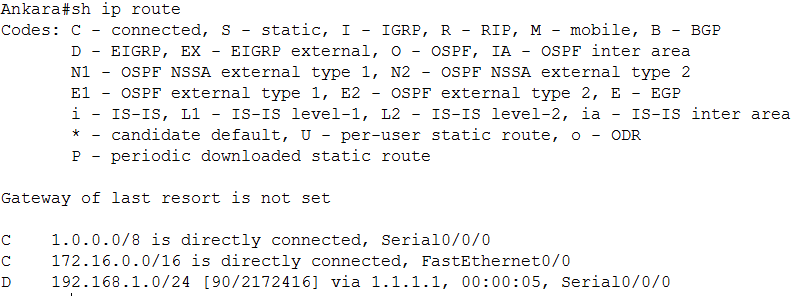
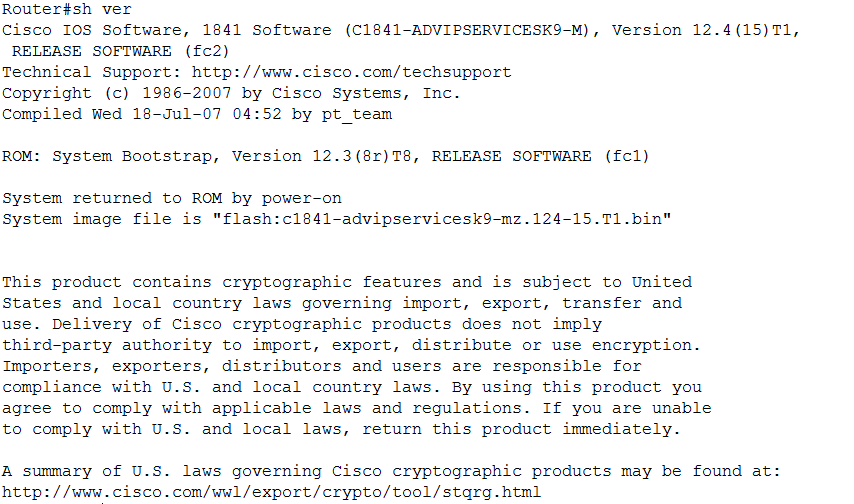

Bir yanıt bırakın